Podczas instalowania programu Microsoft Framework lub próby uruchomienia dowolnego oprogramowania na komputerze może wystąpić błąd hosta skryptów Windows 800a03f2. Ten błąd może wystąpić z kilku powodów, w tym z powodu uszkodzenia plików systemowych i programów innych firm tworzących konflikty z innymi aplikacjami.
Jeśli ten błąd również niepokoi, oto jak go naprawić.
Jak naprawić błąd hosta skryptu Windows?
1. Uruchom Kontroler plików systemowych
- Rodzaj cmd w pasku wyszukiwania.
- Kliknij prawym przyciskiem myszy Wiersz polecenia i kliknij Uruchom jako administrator.
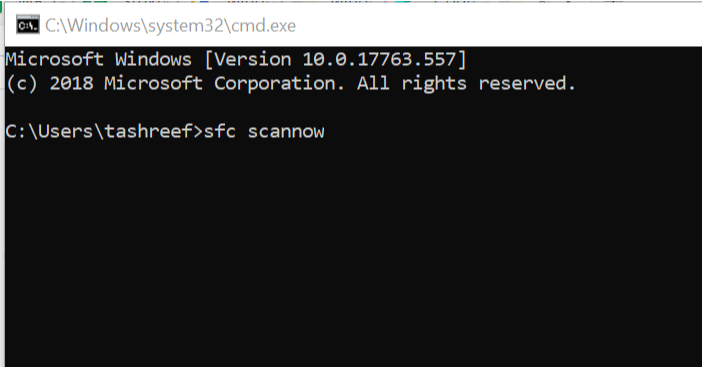
- W wierszu polecenia wprowadź następujące polecenie i naciśnij klawisz Enter, aby wykonać.
sfc / scannow - Poczekaj, aż Kontroler plików systemowych przeskanuje system w poszukiwaniu brakujących plików systemowych. Jeśli stwierdzi uszkodzenie pliku lub brak pliku, narzędzie automatycznie naprawi pliki systemowe, zastępując uszkodzone pliki nowymi.
- Uruchom ponownie system i sprawdź, czy błąd został rozwiązany.
2. Uruchom system w trybie awaryjnym / bezpieczny rozruch
- naciśnij Klawisz Windows + R. aby otworzyć Uruchom.
- Rodzaj msconfig.msc i naciśnij OK, aby otworzyć Konfiguracja systemu.
- Kliknij na Bagażnik patka.

- Kliknij «Bezpieczny rozruch ” i kliknij Zastosuj. Następnie kliknij dobrze aby zapisać zmiany.
- Teraz zobaczysz opcję Uruchom ponownie i Wyjdź bez ponownego uruchomienia. Kliknij na Uruchom ponownie i poczekaj, aż system uruchomi się w trybie awaryjnym.
- Teraz spróbuj otworzyć aplikację, w której wystąpił błąd. Sprawdź, czy błąd pojawia się ponownie.
- Jeśli błąd się nie pojawia, możesz za to winić aplikację innej firmy.
- naciśnij Klawisz Windows + R. aby otworzyć Uruchom.
- Rodzaj kontrola i naciśnij DOBRZE.
- W panelu sterowania przejdź do Programy> Programy i funkcje.
- Teraz zacznij od odinstalowania ostatnio zainstalowanego programu. Uruchom ponownie system i sprawdź ponownie. W razie potrzeby powtórz kroki.
- Upewnij się, że po odinstalowaniu dowolnego programu wyłączasz bezpieczny rozruch (odznacz opcję bezpiecznego rozruchu) przed ponownym uruchomieniem komputera.
Czasami krytyczne problemy z systemem Windows 10 wymagają przywrócenia ustawień fabrycznych systemu. Oto jak to zrobić.
3. Wykonaj przywracanie systemu
- Rodzaj przywracać w pasku wyszukiwania.
- Kliknij na «Utworzyć punkt przywracania» opcja.

- Kliknij Przywracanie systemu przycisk i kliknij Kolejny.
- Wybierz «Pokaż więcej punktów przywracania”Pudełko.

- Teraz wybierz najnowszy punkt przywracania, w którym komputer działał poprawnie bez żadnego błędu.
- Wybierz punkt przywracania i kliknij Kolejny.
- Przeczytaj opis i kliknij Koniec.
- Poczekaj, aż system Windows przywróci komputer do wcześniejszego punktu, w którym działał bez żadnych problemów.
4. Zaktualizuj Java / Flash
- Jednym z najczęstszych powodów tego błędu jest nieaktualna aplikacja Java lub Flash Player zainstalowana w systemie.

- Jeśli masz zainstalowane te frameworki, możesz je zaktualizować do najnowszych dostępnych wersji z oficjalnej strony internetowej.

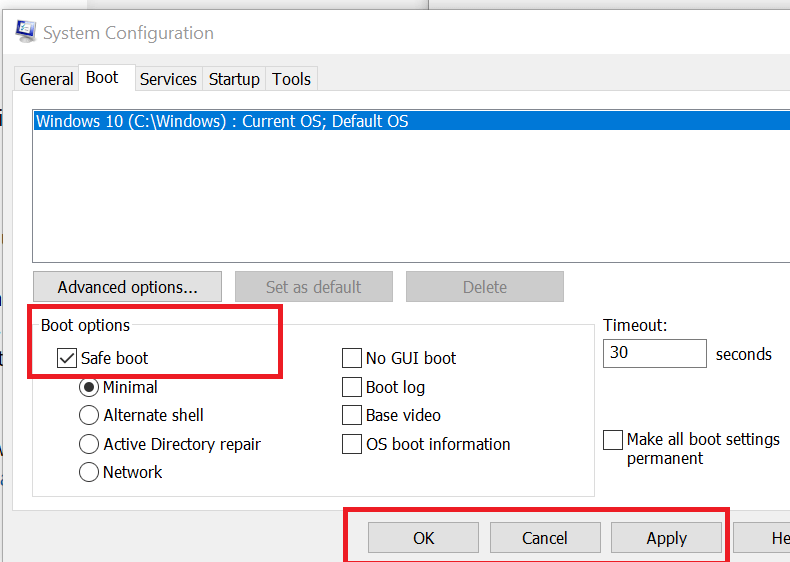
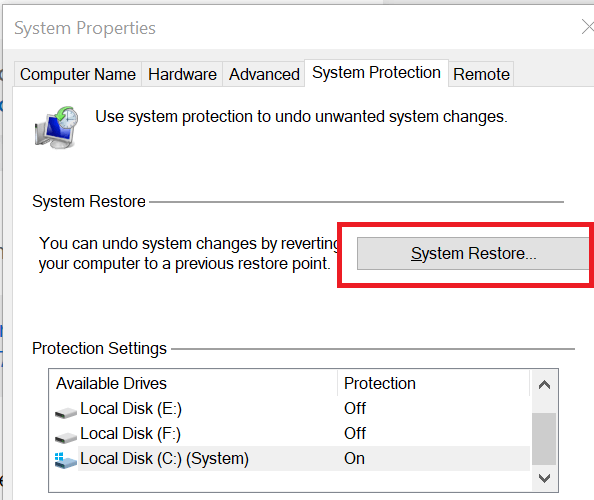
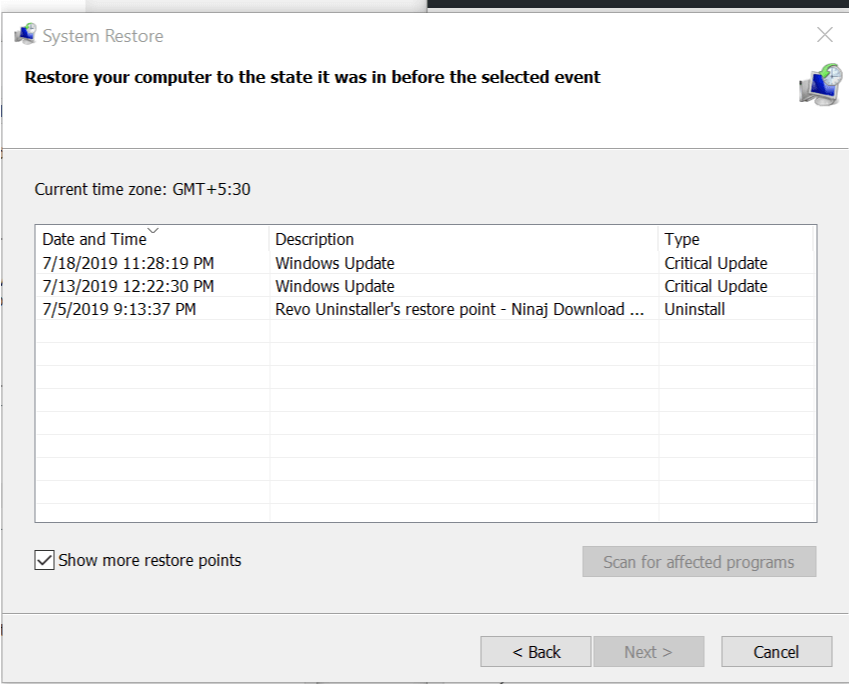
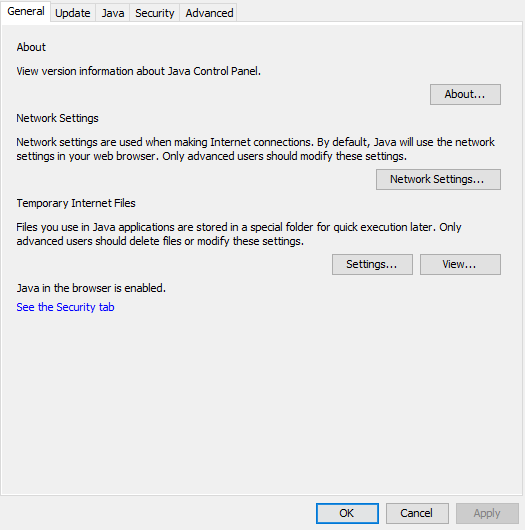
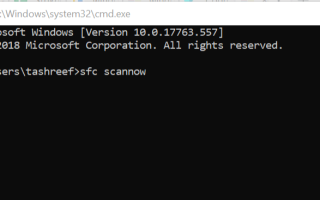
![Jak uruchomić plik Jar w systemie Windows 10 [SKRÓCONY PRZEWODNIK]](https://pogotowie-komputerowe.org.pl/wp-content/cache/thumb/3b/f91dae136b5df3b_150x95.jpg)
![HP Envy jest podłączony, ale nie ładuje się w systemie Windows 10 [FIX]](https://pogotowie-komputerowe.org.pl/wp-content/cache/thumb/99/5b61ecaa0fe1a99_150x95.png)
![Niewidoczna usterka w Minecrafcie [INSTANT FIX]](https://pogotowie-komputerowe.org.pl/wp-content/cache/thumb/3c/192bcf514ea6b3c_150x95.jpg)
